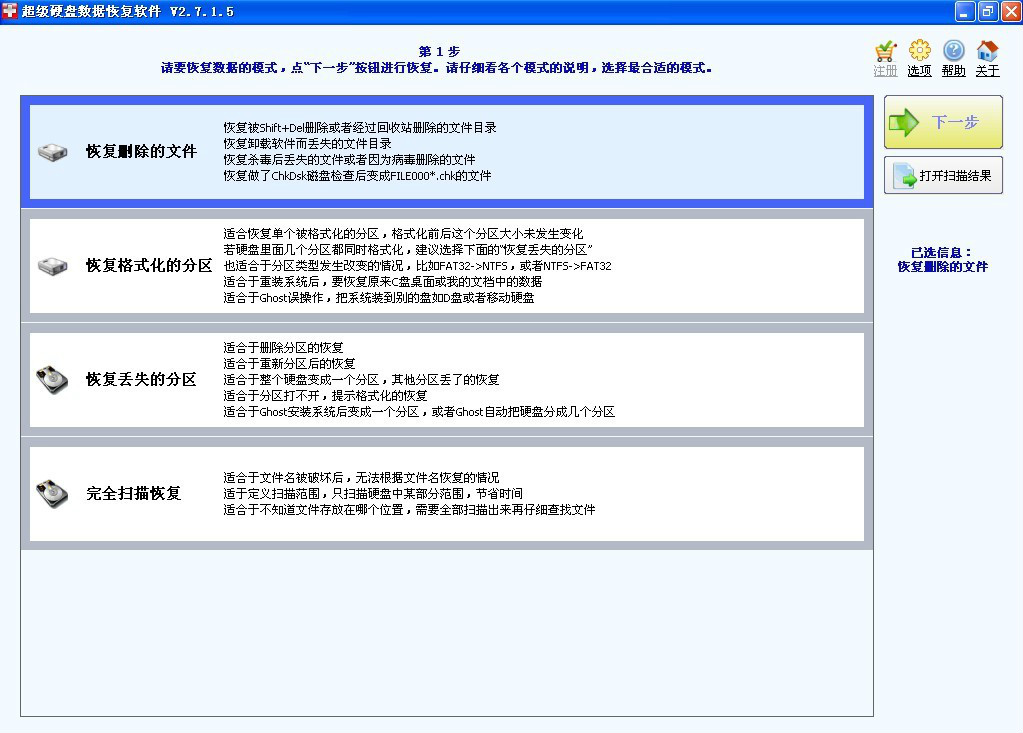SuperRecovery超级硬碟数据恢复软体是大南山软体工作室研发的一款高性能的硬碟档案恢复软体,採用最新的数据扫描引擎,从磁碟底层读出原始的扇区数据,经过高级的数据分析算法,把丢失的目录和档案在记忆体中重建出原分区和原来的目录结构,数据恢复的效果非常好。
基本介绍
- 中文名:超级硬碟数据恢复软体
- 研发机构:大南山软体工作室
- 类别:硬碟档案恢复软体
- 最新版本:4.0.0.0
软体介绍
可以恢复被删除或者格式化或者分区丢失的数据,支持IDE/SCSI/SATA/USB移动硬碟/SD卡/随身碟/RAID磁碟等多种存贮介质,支持FAT/FAT32/NTFS/exFAT等Windows作业系统常用的档案系统格式,支持Word/ Excel/ PowerPoint/ AutoCad/ CoreDraw/ PhotoShop/ JPG/ AVI/ MPG/ MP4/ 3GP/ RMVB/ PDF/ WAV/ ZIP/ RAR等多种档案的恢复。操作简单,嚮导式的界面让您无需了解数据恢复深层複杂的知识也可以轻鬆恢复出丢失的档案数据。
本软体扫描速度很快,目录结构恢复较好,对中文目录档案名称称完美兼容,是一款十分有效的档案恢复工具
最新版本4.0.0.0
软体功能
支持FAT、FAT32、NTFS、exFAT分区的档案恢复
具有反删除、反格式化、分区恢复,可以恢复多种数据丢失的情况
支持档案名称损坏后,按档案头来恢复的功能,支持Word、Excel、PowerPoint、JPG、3GP、MP4、RMVB、MOV、CDR、XLSX、DOCX、PPTX、ZIP、RAR、NEF、CR2相片等多种档案格式
超级特性
超级反删除算法,对于FAT32分区被Shift+Del删除掉的档案完美恢复,可以恢复出别的软体恢复出来后受损的档案。
超级反格式化算法,对于一个被格式化掉的分区进行扫描的时候,同时扫描FAT/FAT32、NTFS和exFAT档案系统的目录档案,自动在记忆体中重建原来的分区目录结构进行恢复,无需将分区格回原来的类型。
超级分区表扫描恢复算法,对任何一个无分区或者分区表损坏或者重新分区过的硬碟,能在几分钟内对全盘进行闪电扫描分区信息,列出全部分区进行恢复。扫描到的分区能够和当前正常的分区区分开并以蓝色粗体高亮提示,闪电扫描分区的算法能够对MBR分区表和GPT分区表同时扫描,比别的恢复工具节省很多时间。
超级FAT目录重组算法,对于删除或者格式化掉的FAT/FAT32分区,如果有目录里面档案特别多的情况就会形成目录碎片,别的软体恢复后出来大量多个小目录很不直观,而我们的软体具有FAT目录项碎片重组功能,可能把各个目录还原回原来的位置,目录层次恢复的效果特别好。
超级按类型恢复算法,对于档案名称损坏的数据恢复(因为磁碟档案系统中档案名称记录和实际档案存储位置往往是分开的,部分覆盖会破坏档案名称,而内容可能没破坏),本软体可以按档案头特点进行扫描恢复出没覆盖到的那部分档案,对扫描到的档案进行智慧型命名,如对Word文档提取其中的摘要作者标题等信息来作为档案名称,扫描到的档案比较直观清晰。
特殊档案按类型恢复,对于Office2007这种新档案格式全面兼容,支持按XLSX/PPTX/DOCX的档案格式来恢複数据;对于RAW的数位相机图片,支持NEF档案恢复和CR2档案恢复。
CHKDSK后形成的*.CHK档案恢复,对于这类FILEnnnn.CHK档案,能识别出原先的扩展名,对于损坏丢失的目录也能按目录结构恢复出来,有完好的档案名称。
对于USBC等病毒破坏的NTFS分区,在双击打开盘符后会提示磁碟未格式化或者根目录损坏且无法读取,我们提供了特别恢复,能完整列出它的根目录,数据完整恢复出来。
超级exFAT档案系统恢复能力,全面支持exFAT分区恢复,包括删除、格式化、重新分区等多种情况,对于删除的exFAT档案,在扫描后会自动检查档案损坏情况并在档案状态中进行说明;对于被格式化的exFAT分区,即使被格式化成其他档案系统类型,也自动能扫描出原先的exFAT目录结构;对于分区表破坏或者重新分区过的exFAT分区也能通过闪电扫描分区表的办法搜寻出原分区数据。集成目录碎片的重组功能,即使exFAT 分区中有大目录也能通过目录碎片重组分析出来,智慧型合併成原先的目录而不会被拆分成多个小目录。
智慧型档案分析功能,对于删除掉的数据进行按档案头来进行恢复,扫描到的这些档案可能会和扫描到目录里面档案有重合,本软体能智慧型识别重複的档案,把重複出现的档案自动剔除,避免档案重複恢复占用磁碟空间。
数据恢复
数据恢复是一项複杂的工作,并不是所有情况都千篇一律的,了解各种磁碟数据丢失的原因,有针对性的进行扫描恢复,这样的恢复成功率才更高
本地硬碟数据恢复的特点
随身碟数据恢复的特点(SD卡数据恢复特点)
移动硬碟数据恢复的特点(不同于普通随身碟)
JPG数码相片恢复 WORD文档恢复 EXCEL表格档案恢复
相关知识
恢复成功率的一些知识
数据丢失后的恢复率,不同情况下都不一样的。
FAT或者FAT32分区,删除或者格式化后,比较大的档案或者经常编辑修改的档案,恢复成功率要低一些,比如经常编辑修改的XLS或者CDR档案就很难完整恢复。那些档案拷进去后就不动的档案,恢复成功率比较高,比如PDF或者JPG,MPG等不经常修改的档案,恢复率还是比较高的。这是因为FAT和FAT32分区使用档案分配表来记录每个档案的簇链碎片信息,删除或者格式化后簇链碎片信息就被清空了,那些经常编辑修改的档案由于它们的档案长度动态增长,在档案系统中一般都不会连续存放,所以档案碎片信息就无法恢复,档案恢复也就不完整了。
NTFS分区的恢复机率比较高,一般删除或者格式化后绝大部分都可以完整恢复的。某些档案有时候无法恢复,例如档案长度非常大或者档案在编辑使用很长时间,这档案会形成很多的碎片信息,在删除档案后,这个档案就无法知道档案长度,很难恢复了,例如一些使用很多年的资料库档案,删除后用数据恢复软体扫描到的档案长度是0,无法恢复。定期做磁碟碎片整理可以减少这种情况的发生,但是直接做磁碟碎片整理也有风险,请参考上面需要注意的问题。
重新分区或者删除分区或者分区表破坏,一般后面的分区基本能完整恢复,越靠后的分区被破坏的可能性越低,所以重要数据最好放在比较靠后的分区里面,不要放在C,D糟里。
经过资源回收筒删除的档案,有时候会无法找到档案。NTFS下,从资源回收筒中删除的档案,档案名称会被系统自动修改成De001.doc之类的名字,原来的档案名称被破坏。当您的数据丢失后,不能直接找到档案名称,记得别漏过这些被系统改名过的档案喔。直接Shift+Del删除的则不会破坏档案名称。
Windows分区的一些知识
什幺是FAT分区?
FAT也就是FAT16分区,我们以前用的DOS、Windows95都使用FAT16档案系统,现在常用的Windows 98/2000/xp等系统均支持FAT16档案系统。它最大可以管理大到2GB的分区,但每个分区最多只能有65525个簇(簇是磁碟空间的配置单位)。随着硬碟或分区容量的增大,每个簇所占的空间将越来越大,从而导致硬碟空间的浪费。
什幺是FAT32分区?
随着大容量硬碟的出现,从Windows 98开始,FAT32开始流行。它是FAT16的增强版本,可以支持大到2TB(2048GB)的分区。FAT32使用的簇比FAT16小,从而有效地节约了硬碟空间。
什幺是NTFS分区?
微软Windows NT核心的系列作业系统支持的、一个特别为网路和磁碟配额、档案加密等管理安全特性设计的磁碟格式。随着以NT为核心的Windows 2000/XP的普及,很多个人用户开始用NTFS分区。NTFS也是以簇为单位来存储数据档案,但NTFS中簇的大小并不依赖于磁碟或分区的大小。簇尺寸的缩小不但降低了磁碟空间的浪费,还减少了产生磁碟碎片的可能。NTFS支持档案加密管理功能,可为用户提供更高层次的安全保证。
什幺系统可以支持NTFS档案系统?
只有Windows NT/2000/XP/VISTA/7才能识别NTFS系统,Windows 9X/ME以及DOS等作业系统都不能支持、识别NTFS格式的磁碟。由于DOS系统不支持NTFS系统,所以最好不要将C:盘製作为NTFS系统,这样在系统崩溃后便于在DOS系统下修复。
在NTFS系统下,如何保护自己的档案、资料夹?
由于NTFS档案分区格式具有良好的安全性,如果你不希望自己在硬碟中的档案被其他人调用或查看,使用许可权控制方式加密是非常有效的方法。设定方法非常简单:以系统管理员身份登录,使用滑鼠右键单击需要加密的资料夹,选择“Properties”,切换到“Security”选项卡。在“Group of user names”项中设定允许访问的用户只有Administrator和自己。删除其他的所有用户。保存设定退出即可。此后,其他用户将不能访问该资料夹。使用这项功能需要注意的是:一定要保证只有你一个人知道Administrator密码,并且设定其他用户不能属于Administrator。此外,你还可以详细的给每个用户设定许可权,包括设定读取许可权、写入许可权、删除许可权等,这样使用起来就更加灵活。你还可以设定许可权,控制一个磁碟,或者磁碟分区只为自己使用,这样其他人就不能看到你的任何东西了。
为什幺FAT的效率不如NTFS高?
FAT档案系统的档案分配表只能列出了每个档案的名称及起始簇,并没有说明这个档案是否存在,而需要通过其所在资料夹的记录来判断,而资料夹入口又包含在档案分配表的索引中。因此在访问档案时,首先要读取档案分配表来确定档案已经存在,然后再次读取档案分配表找到档案的首簇,接着通过链式的检索找到档案所有的存放簇,最终确定后才可以访问。
FAT32和NTFS那种更好?
FAT32和NTFS是硬碟的两种分区格式,据权威机构测试的数据表明,FAT32会比NTFS快出5%,但是NTFS具有如下优点:1).能存取大于4GB的档案。2).能更好地诊断并修改硬碟错误。3).能管理大于40GB的单分区硬碟,另外,NTFS使用更小的簇大小,因此在一定程度上能节省硬碟空间。对于数据恢复来说,FAT32里面经常编辑修改的档案比如DOC、XLS、AI、CDR、PSD档案或者比较大的档案比如资料库等就很难恢复,而这些在NTFS分区里面恢复的效果很好。注:Windows98/ME默认情况下,不能存取NTFS分区格式,Linux可以读NTFS分区,但无法进行写操作。
发布版本
2013年05月21日发布4.0.0.0版本
改进对大于2T的硬碟支持。
改进WAB地址簿的反删除恢复效果。
改进界面UI提示。
改进单眼数位相机的恢复效果。
增加单眼相机RAW图片的预览功能。
改进分区扫描效果。
增加按Shift键批量选择档案功能。
提高RTF文档档案的删除恢复效果。
增加ICO图示档案按档案头恢复功能。
改进7z压缩档案的反删除恢复效果。
增加7z压缩档案按档案头恢复功能。
改进CAB档案的反删除恢复效果。
增加CAB压缩档案按档案头恢复功能。
提高档案的反删除恢复效果(CHM档案)。
对于按档案头方式扫描出来的档案,新增批量设定它的大小和扩展名的功能。
增加 Visio VSD 档案按档案头恢复功能。
2012年05月17日发布3.5.2.0版本
修改一个FAT/FAT32扫描到错误的档案名称的BUG。
系统需求
作业系统:Microsoft Windows 2000/XP/2003/Vista/Window7
记忆体:最小512兆
磁碟空间:8兆(这个是安装软体所需的空间)。恢複数据的时候需要另外一个硬碟或者分区有足够的空间来存放数据,具体需要多少您可以在勾选上要恢复的目录档案后,查看软体右下角有档案容量显示)
注意问题
数据恢复中需要注意的问题
数据恢复过程中最怕被误操作而造成二次破坏,造成恢复难度陡增。数据恢复过程中,禁止往源盘里面写入新数据的。
不要做DskChk磁碟检查。一般档案系统出现错误后,系统开机进入启动画面时会自动提示是否需要做磁碟检查,默认10秒后开始进行DskChk磁碟检查操作,这个操作有时候可以修复一些小损坏的目录档案,但是很多时候会破坏了数据。因为複杂的目录结构它是无法修复的。修复失败后,在根目录下会形成FOUND.000这样的目录,里面有大量的以.CHK为扩展名的档案。有时候这些档案改个名字就可以恢复,有时候则完蛋了,特别是FAT32分区或者是NTFS比较大的资料库档案等。
不要再次格式化分区。用户第一次格式化分区后分区类型改变,造成数据丢失,比如原来是FAT32分区格成NTFS分区,或者原来是NTFS的分区格式化成FAT32分区。数据丢失后,用一般的软体不能扫描出原来的目录格式,就再次把分区格式化会原来的类型,再来扫描数据。我们指出的是,第2次格式化会原来的分区类型就是严重的错误操作,很可能把本来可以恢复的一些大的档案给破坏了,造成永久无法恢复。
不要把数据直接恢复到源盘上。很多普通客户删除档案后,用一般的软体恢复出来的档案直接还原到原来的目录下,这样破坏原来数据的可能性非常大,所以严格禁止直接还原到源盘。
不要进行重建分区操作。分区表破坏或者分区被删除后,若直接使用分区表重建工具直接建立或者格式化分区,很容易破坏掉原先分区的档案分配表(FAT)或者档案记录表(MFT)等重要区域,造成恢复难度大大增加。我们在恢复的实践过程中碰到过多次客户在分区表破坏后,先自行尝试过几种分区工具都无法恢複数据后才想到找专业人员帮忙,结果我们发现在多种分区工具作用后,破坏了一些重要的目录档案,造成档案目录恢复不完整,有些大的档案无法恢复。而按客户描述的最初分区丢失的情况,这些档案一般都可以完全恢复了,真是很可惜啊。专业的数据恢复人员在重建分区表之前都会先定位分区的具体位置(逻辑扇区号),然后用扇区查看工具先检查分区的几个重要参数比如DBR/FAT/FDT/MFT等,确认后才修改分区表的,而且修改完分区表后在启动系统过程中会禁止系统做dskchk破坏分区目录,保证数据不会被破坏到。
阵列丢失后不要重做阵列。我们在挽救伺服器阵列的实践中遇到过有些网管在伺服器崩溃后强行让阵列上线,即使掉线了的硬碟也强制上线,或者直接做rebuilding。这些操作都是非常危险的,任何写入盘的操作都有可能破坏数据。
数据丢失后,要严禁往需要恢复的分区里面存新档案。最好是关闭下载工具,不要上网,不必要的应用程式也关掉,再来扫描恢複数据。若要恢复的分区是系统分区,当数据档案删除丢失后,若这个电脑里面没有资料库之类的重要数据,我们建议您直接把电脑断电,然后把硬碟挂到别的电脑来恢复,因为在关机或者开机状态下,作业系统会往系统盘里面写数据,可能会破坏数据。
正常使用数据时需要注意的问题
不要剪下档案。我们经常碰到客户剪下一个目录到另外一个盘,中间出错,源盘目录没有,目标盘也没複製进数据。这看起来是一个系统的BUG,偶尔会出现的。所以我们建议如果数据重要,那幺先複製数据到目标盘,没有问题后再删除源盘里面的目录档案,不要图省事造成数据丢失。
目录档案非常多的分区,不要直接做磁碟碎片整理。因为磁碟碎片整理过程中可能会出错,万一出错了数据就很难恢复。我们建议将数据複製到别的盘后,再格式化要做磁碟整理的盘,然后拷回数据。
不要用第三方工具调整分区大小。调整分区大小过程中也很容易出错(比如断电等),一出错也很难恢复,因为数据被挪来挪去覆盖破坏很严重的。建议在重新分区之前,备份好数据,再使用Windows自带的磁碟管理里面来分区,安全性高一些。
定期备份数据,确保数据安全,最好是刻盘备份,比存在硬碟里面更安全。